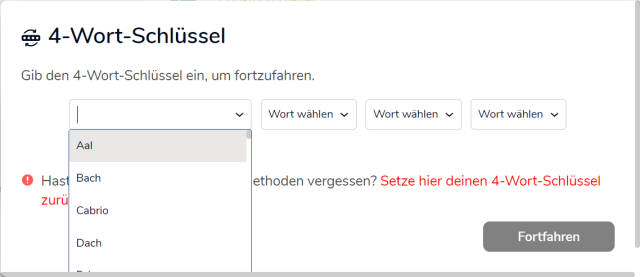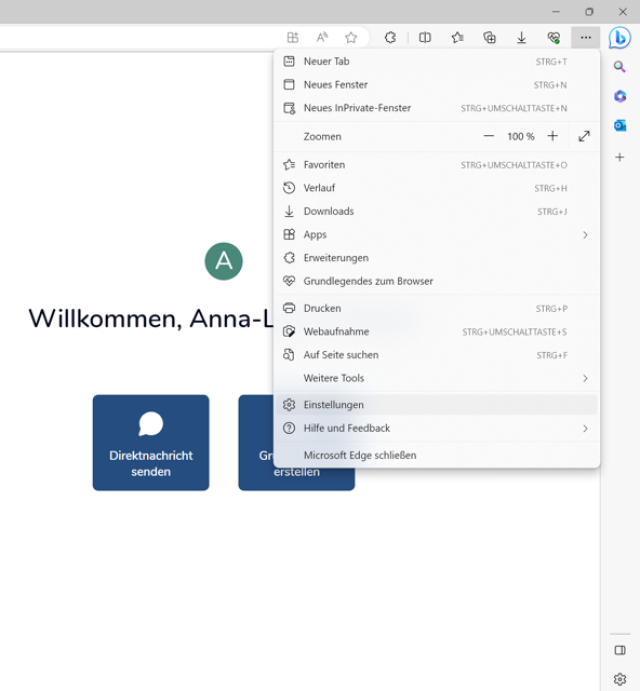Backup device erzeugen
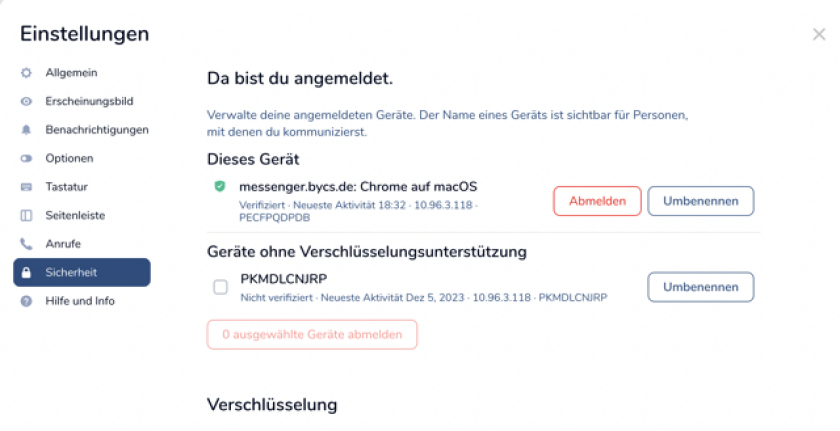
Um eine zuverlässige Entschlüsselung von Nachrichten zu gewährleisten, müssen Sie immer mindestens eine verifizierte Sitzung offenhalten. Dies ist beispielsweise der Fall, wenn Sie unseren Desktop-Client oder unsere mobilen Apps nutzen. Diese können beendet und neu gestartet werden, ohne dass Sie sich erneut anmelden müssen.
Nachrichten, welche im Zeitraum ohne offene Messenger-Sitzung empfangen werden, können später nicht mehr entschlüsselt und dadurch auch nicht mehr gelesen werden. Das Hinterlegen eines sogenannten Backup device übernimmt diese Funktionalität der offenen Sitzung und gewährleistet eine zuverlässige Entschlüsselung.
Wenn Sie den Messenger noch nie im Browser oder Desktop-Client genutzt haben, wurde für Ihr Benutzerkonto noch kein Backup device erzeugt.
Um zu prüfen, ob Sie bereits ein Backup device hinterlegt haben, klicken Sie auf der Startseite des Messengers auf das Profil-Symbol in der linken oberen Ecke und anschließend auf Alle Einstellungen.
Um einzusehen, welches Gerät Sie verwenden und welche Geräte insgesamt mit Ihrem Account genutzt werden, wechseln Sie über die linke Seitenleiste in den Bereich Sicherheit.
Hier finden Sie unter Dieses Gerät die Information, welches Gerät Sie aktuell verwenden. Zudem wird unter Verifizierte Geräte eine Übersicht aller anderen verschlüsselungsunterstützenden Geräte angezeigt. Ebenso erhalten Sie einen Überblick, wenn es nicht verifizierte Geräte geben sollte. Diese werden unter Geräte ohne Verschlüsselungsunterstützung angezeigt. Mittels der Quersignierung oder der Eingabe des 4-Wort-Schlüssels haben Sie jederzeit die Möglichkeit, die dort aufgeführten Geräte zu verifizieren.
Wird Ihnen kein verifiziertes Gerät mit dem zusätzlichen Namen Backup device angezeigt, müssen Sie dieses noch hinterlegen. Dazu gehen Sie wie folgt vor:
Öffnen Sie den Browser Ihrer Wahl und melden sich mit Ihren ByCS-Zugangsdaten an. Sobald Sie sich erfolgreich mit Ihrem neuen Gerät angemeldet haben, wird von Ihnen die Eingabe des 4-Wort-Schlüssels verlangt. Klicken Sie dafür auf Mit 4-Wort-Schlüssel verifizieren. Nun müssen Sie Ihren 4-Wort-Schlüssel eingeben, um dieses Gerät zu verifizieren und somit Ihre bisher gesendeten und empfangenen Nachrichten zu entschlüsseln.
Für die Eingabe klicken Sie im ersten Kästchen auf den kleinen Pfeil nach unten, um jeweils die Liste mit Wortvorschlägen zu öffnen. Wählen Sie nun in jedem Feld das jeweilige Wort Ihres 4-Wort-Schlüssels aus. Alternativ können Sie das Wort in das Kästchen eingeben. Es genügen schon die ersten Buchstaben, um das Wort durch die Suchfunktion anzeigen zu lassen. Sobald Sie alle vier Wörter Ihres 4-Wort-Schlüssels korrekt eingetragen haben, klicken Sie auf Fortfahren.
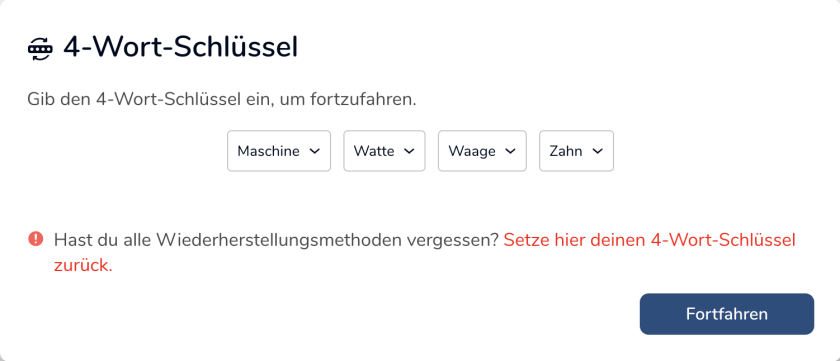
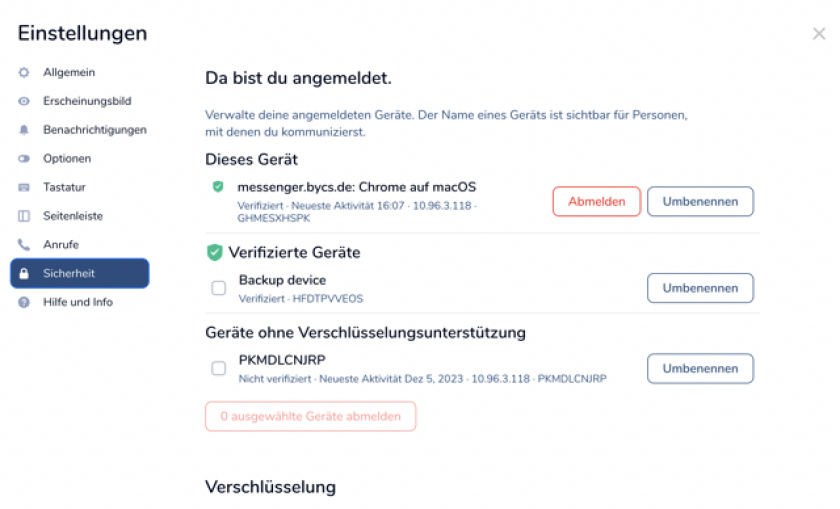
Nun ist Ihr neues Gerät verifiziert und bietet Ihnen vollen Zugriff auf Ihre Nachrichten. Bestätigen Sie diesen Vorgang mit Fertig, um wieder zur Startseite des ByCS-Messengers zu gelangen.
Sobald dies erfolgreich geschehen ist, wird Ihnen in Ihrer Geräteliste ein Backup device angezeigt, welches künftig die zuverlässige Entschlüsselung übernimmt.